PPT图片形状如何编辑发布时间:2021年04月02日 13:51
制作PPT,其中内容精彩是基础,但是要具备更强的表现力才能成就一篇好的PPT。在使用和制作PPT的过程中,使用PPT进行一些图片形状的调整和修改,是必须要掌握的基本功。千篇一律的圆形和方形的图片,毕竟已经不够出彩。下面我们分享一些PPT中快速修改图片形状的方法,不要错过这个学习的机会。
PPT图片形状修改编辑常用方法大致如下:
方法一、合并形状
1、新建一个PPT文稿,点击【插入】——【图片】,导入图片,然后点击【插入】——【形状】,选择你喜欢的形状,调整形状与图片大小一致;
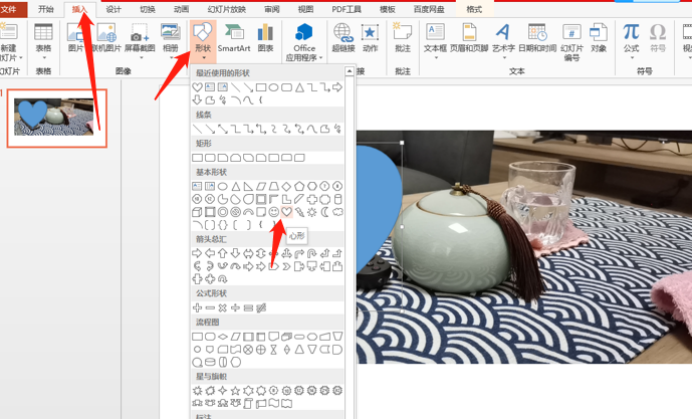
2、点击幻灯片中的图片,按住Ctrl键,选中形状,然后点击【格式】——【合并形状】图标,点击【相交】即可。
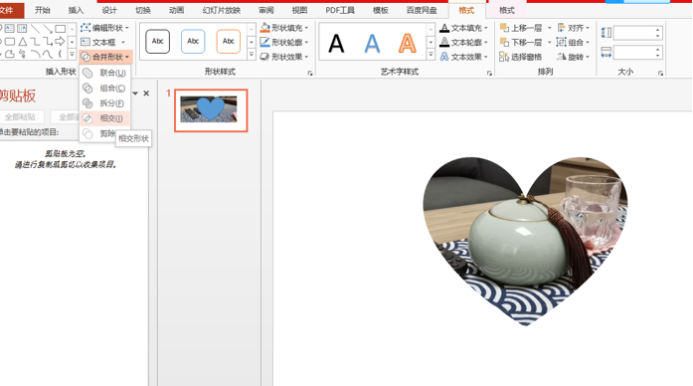
方法二、裁剪图片形状
1、先在幻灯片中插入一张图片素材。
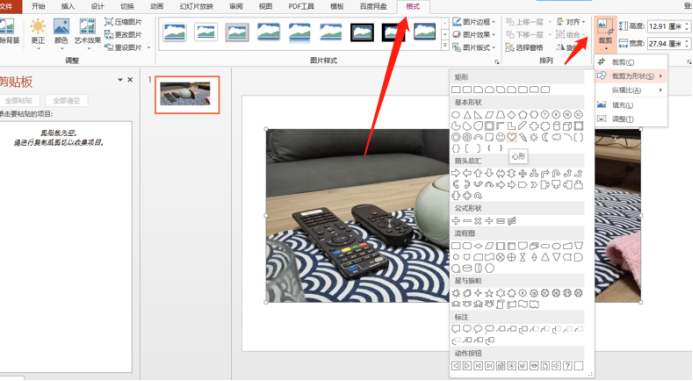
2、然后在菜单栏中点击【格式】——【裁剪】——【裁剪为形状】,选择一个你需要的形状就可以了。

方法三、图片填充形状
1、在菜单栏中点击【插入】——【形状】,选择你需要的形状,然后在幻灯片中调整形状;
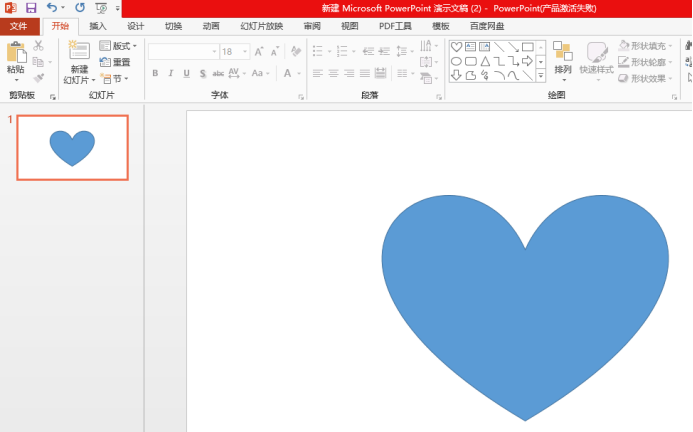
2、然后点击【格式】——【形状填充】——【图片】,开始导入图片,将图片素材插入到形状中即可。
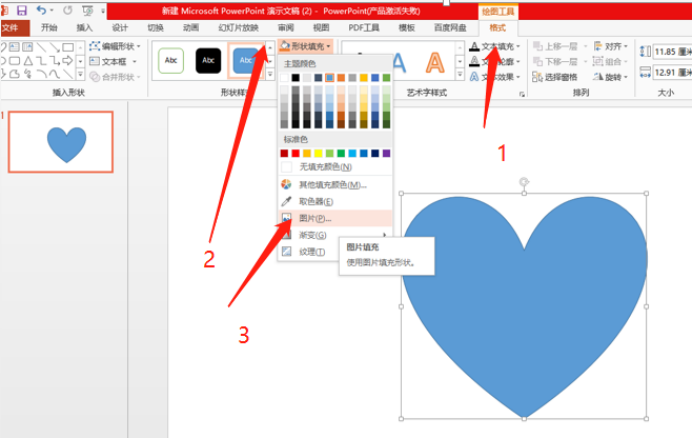
怎么样?以上几种方法,都能够简单对PPT图片形状进行设计和调整,学会了吗?有时间可以操练起来,各种有趣尝试能够扎实所学知识哦!
本篇文章使用以下硬件型号:联想小新Air15;系统版本:win10;软件版本:Microsoft Office 2013。
点击观看视频教程

PPT-图片的排版方式
立即学习初级练习109475人已学视频时长:12:50
特别声明:以上文章内容仅代表作者huke88本人观点,不代表虎课网观点或立场。如有关于作品内容、版权或其它问题请与虎课网联系。
相关教程
相关知识
500+精品图书
20G学习素材
10000+实用笔刷
持续更新设计模板




















